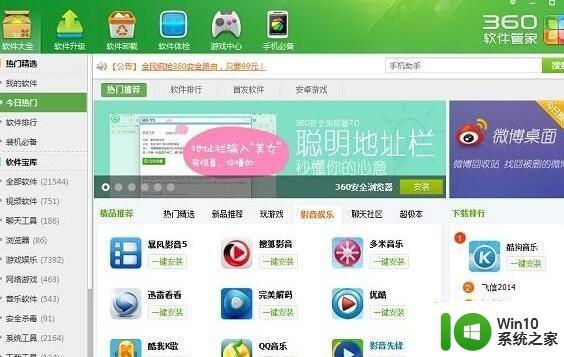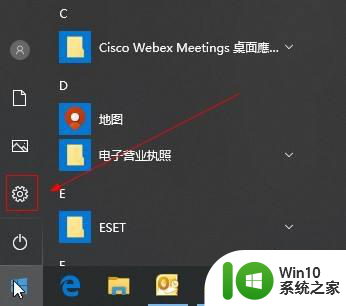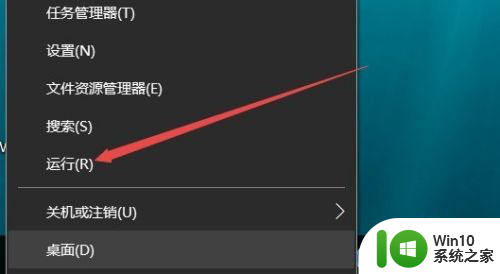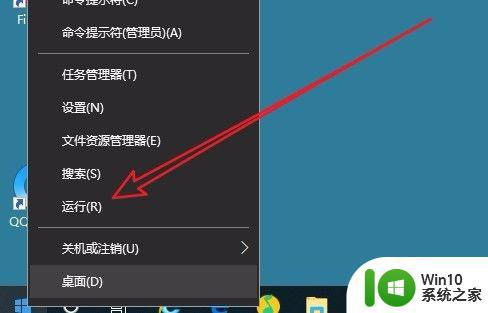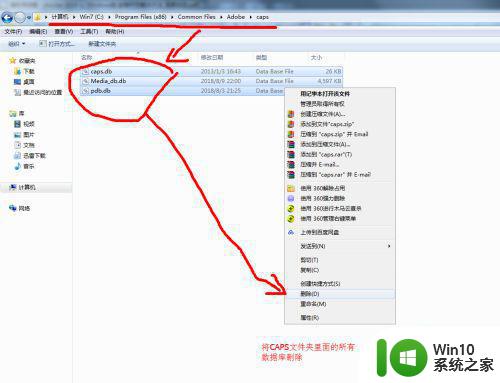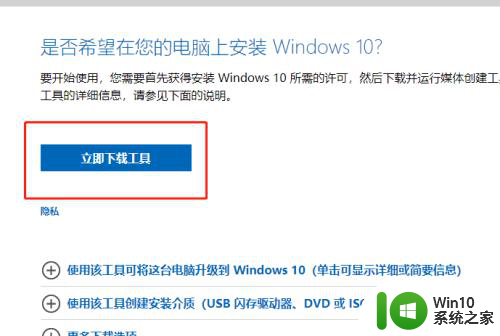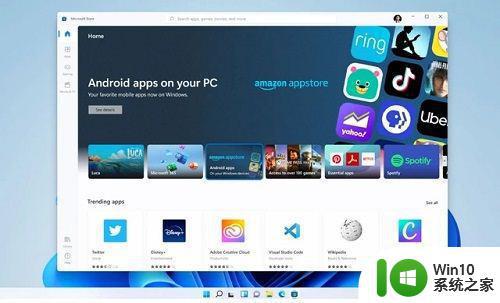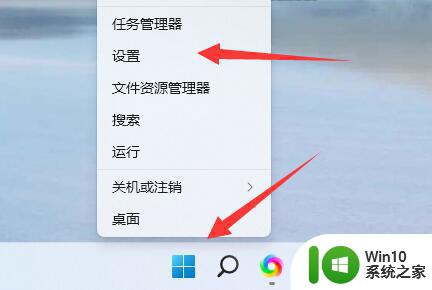win10家庭版安装软件失败 Win10家庭版软件安装受限制怎么解决
更新时间:2024-09-24 09:57:46作者:jiang
Win10家庭版安装软件失败是许多用户常遇到的问题,通常是由于系统设置或权限限制导致的,在Win10家庭版中,用户并不能像专业版那样轻松安装各种软件,可能会出现安装受限制的情况。如果遇到这种情况,用户可以尝试通过一些方法来解决,比如调整系统设置、更改用户权限等。在解决这个问题的过程中,用户可以参考一些技术论坛或向专业人士寻求帮助,以确保软件能够成功安装并正常运行。
具体步骤:
1.打开电脑之后选择【win10图标】右键单击,如图,【设置】图标单击开。
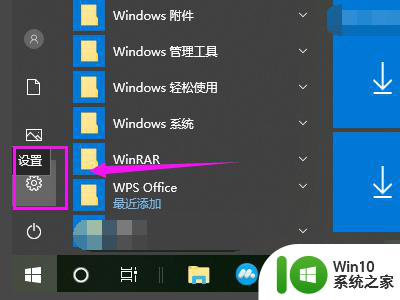
2.【设置】图标也单击开后,【应用】鼠标单击开
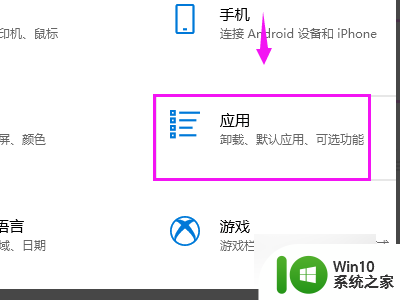
3.【应用】开启之后,【应用和功能】也启动下
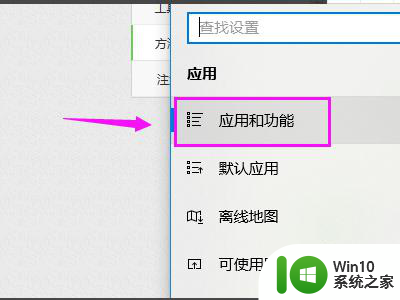
4.【应用和功能】界面里,应用安装设置的是【仅允许安装来自Microsoft store的应用】
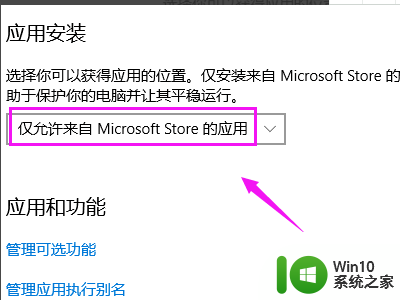
5.这里要将其改为【允许安装任何来源应用】就可以了
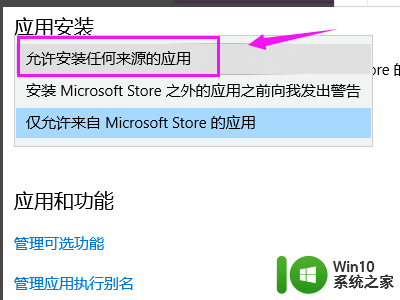
以上是关于win10家庭版安装软件失败的全部内容,如果有遇到相同情况的用户,可以按照小编提供的方法解决。